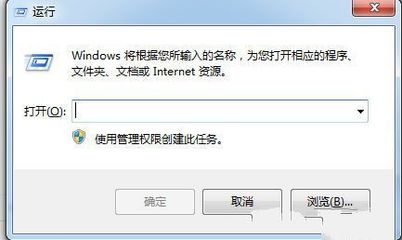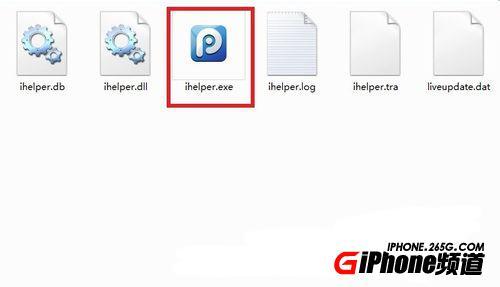
很多iphone的玩家都知道,iphone一共有三种工作模式,分别是正常模式,恢复模式和DFU模式。当我们进入恢复模式想再切换回到正常模式的时候,会发现关机后再开机还是进入恢复模式(有一条白色USB数据线和iTunes标志那个)。下面就讲讲iphone4怎么退出恢复模式回到正常模式
iphone4怎么退出恢复模式――工具iphone 4
PP助手
最新版的iTunes
iphone4怎么退出恢复模式――步骤/方法iphone4怎么退出恢复模式 1、
通过搜索PP助手找到其官方网站,PP助手的下载界面在首页就可以看到。建议不要下载安装包,而是下载绿色版,免安装运行方便而快捷
iphone4怎么退出恢复模式 2、
将下载的压缩包解压以后,在文件夹中找到ihelper.exe,这个可执行文件,双击打开即可运行PP助手
iphone4怎么退出恢复模式 3、
这时候,把自己处于恢复模式的iphone4连接上电脑,在PP助手的主界面左边点击“SHSH”管理
iphone4怎么退出恢复模式_iphone恢复模式
iphone4怎么退出恢复模式 4、
这时候,程序就会识别到处于恢复模式的iphone了,而上方有一个“进入正常模式”和“进入DFU模式”,根据自己的需要选择,我们点击进入正常模式。这时PP助手就把会iphone退出恢复模式进入正常模式
iphone4怎么退出恢复模式 5、
等待一阵子,iphone就会重启,注意观察显示屏,如果还是现实itunes与USB的图标,证明iphone还是处于恢复模式。这时候将iphone断开与电脑的连接,关闭PP助手。然后再打开一次,接着连接iphone,重复步骤3、4。直到重启出现下面的正常画面。
 爱华网
爱华网